Windows 10'un en son sürümlerinde Internet Explorer nasıl etkinleştirilir veya tamamen devre dışı bırakılır
2 dk. okuman
Tarihinde güncellendi
MSPoweruser'ın editör ekibini ayakta tutmasına nasıl yardımcı olabileceğinizi öğrenmek için açıklama sayfamızı okuyun. Daha fazla
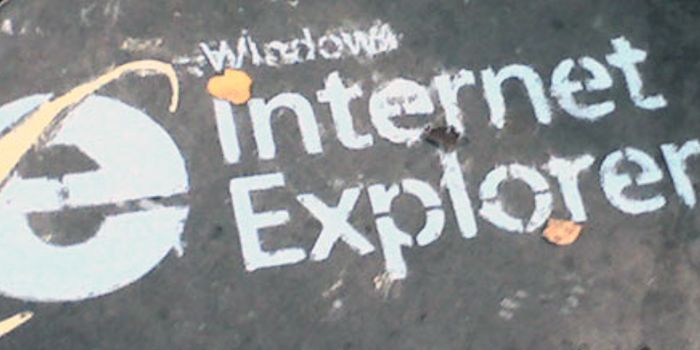
Microsoft, masaüstünde Windows 10 için Edge'e geçmiş olsa da, Internet Explorer bir seçenek olarak hala kullanılabilir durumda. Üç yıl önce, nasıl yapılacağına dair bu makaleyi ilk yazdığımız zamandan farklı olarak Internet Explorer'ı bulun ve çalıştırın, Microsoft o zamandan beri Edge'i çok daha fazla geliştirdi, Kullanıcılar artık okuma, mürekkep oluşturma ve benzerleri etrafında oluşturulmuş çok sayıda özellik bekleyebilir. Edge ayrıca gözleri yormaz, güzel bir yerleşik karanlık mod ve akıcı tasarımla birlikte gelir ve aşamalı web uygulamalarını destekleyebilir. Kısacası, Edge modern bilgisayar kullanıcıları içindir.
Yine de, eski uygulama desteği veya yalnızca aşinalık gibi nedenlerle Internet Explorer'ı çalıştırmak istiyorsanız, Cortana ile arayarak veya gömülü olduğu Başlat Menüsünde bulabilirsiniz.
Başlat Menüsünde Internet Explorer nasıl bulunur
- Başlat Menüsünü açın
- Windows Donatıları alt klasörünü arayın.
- Açın, Internet Explorer orada olacak, diğer eski Windows yardımcı programları arasında yer alacak.
Bunu nasıl etkinleştirip devre dışı bırakacağınız aşağıda açıklanmıştır
- Başlat > Ara > Windows Özellikleri'ni açın
- Windows Özelliklerini Aç veya Kapat'a bakın.
- Ne yapmak istediğinize bağlı olarak Internet Explorer'ı seçin veya seçimini kaldırın.
- Tamam'ı seçin.
- Cihazınızı yeniden başlatın.









